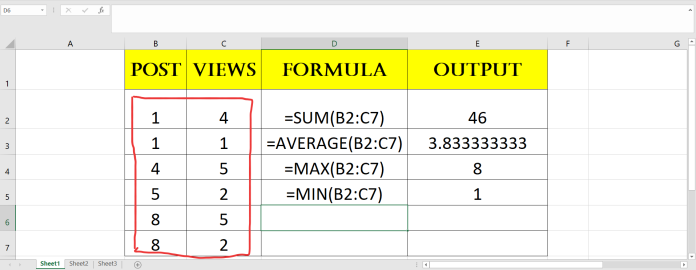Sử dụng hàm MAX và hàm MIN như thế nào trong Excel
Hàm MAX và hàm MIN là hai hàm quan trọng trong Excel. Chúng giúp chúng ta tìm giá trị lớn nhất và nhỏ nhất trong một tập hợp các giá trị. Bằng cách sử dụng hai hàm này, chúng ta có thể dễ dàng tìm ra giá trị cao nhất và thấp nhất trong một danh sách hoặc một phạm vi dữ liệu.
Hàm MAX và hàm MIN là gì? Chúng ta hãy cùng tìm hiểu qua bài viết dưới đây:
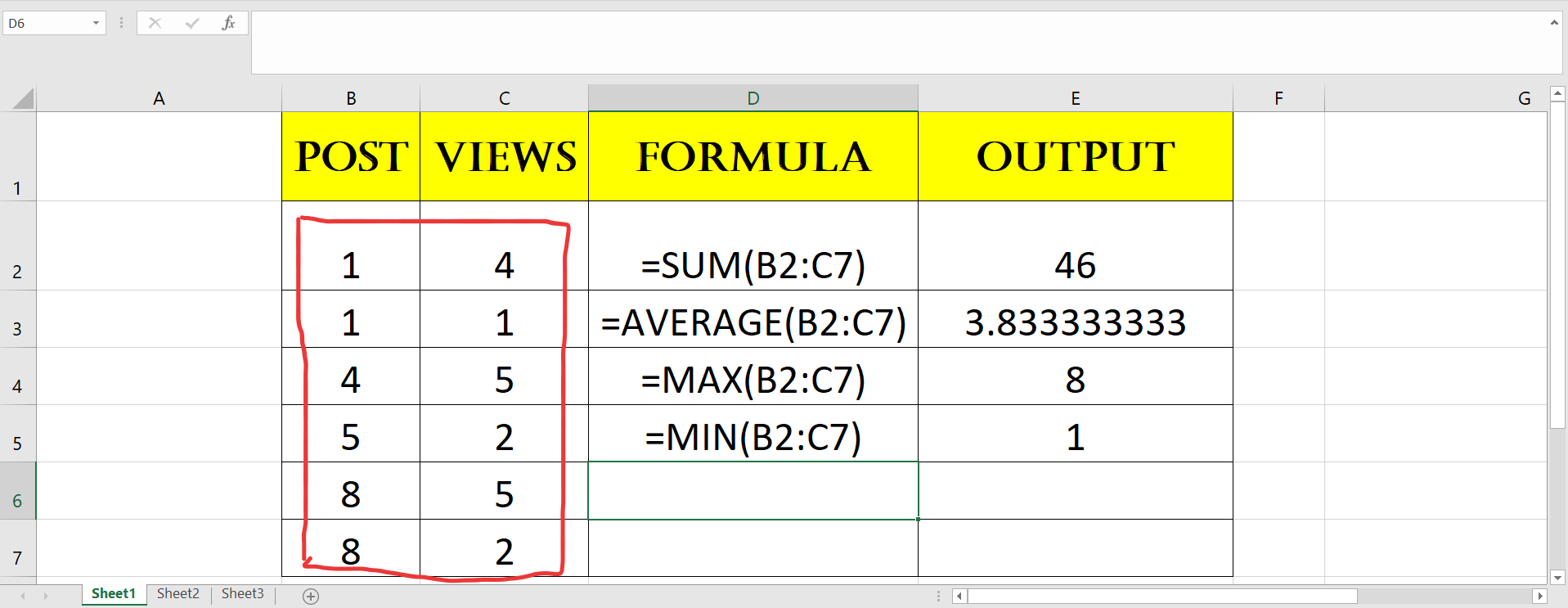
Tìm giá trị lớn nhất với hàm MAX bằng cách điền dữ liệu
Sử dụng hàm MAX để tìm giá trị lớn nhất trong tập hợp các giá trị là một công cụ hữu ích trong Excel. Khi chúng ta có một danh sách các số hoặc các giá trị và muốn tìm số lớn nhất trong đó, chúng ta có thể sử dụng hàm MAX để thực hiện điều đó.
Ví dụ, hãy tưởng tượng rằng chúng ta có một danh sách các số từ 1 đến 10. Chúng ta muốn số lớn nhất trong danh sách này. Để làm điều này, chúng ta có thể sử dụng hàm MAX như sau: =MAX(1, 2, 3, 4, 5, 6, 7, 8, 9, 10). Kết quả sẽ là số 10, vì 10 chính xác là số lớn nhất trong danh sách đó.
Ngoài ra, chúng ta cũng có thể sử dụng hàm MAX để tìm giá trị to nhất trong một phạm vi dữ liệu. Thay vì kê lược từng giá trị một, chúng ta có thể chọn một phạm vi dữ liệu và áp dụng hàm MAX lên phạm vi này. Excel sẽ tự động tính toán và trả về giá trị lớn nhất trong phạm vi dữ liệu đó.
Hàm MAX không chỉ hữu ích khi làm việc với các số, mà còn khi làm việc với các giá trị khác như ngày tháng, thời gian hoặc chỉ số. Chẳng hạn, nếu chúng ta có danh lược các ngày và muốn tìm ngày gần nhất trong danh sách đó, chúng ta có thể áp dụng hàm MAX lên phạm vi dữ liệu của ngày để tìm ngày gần nhất.
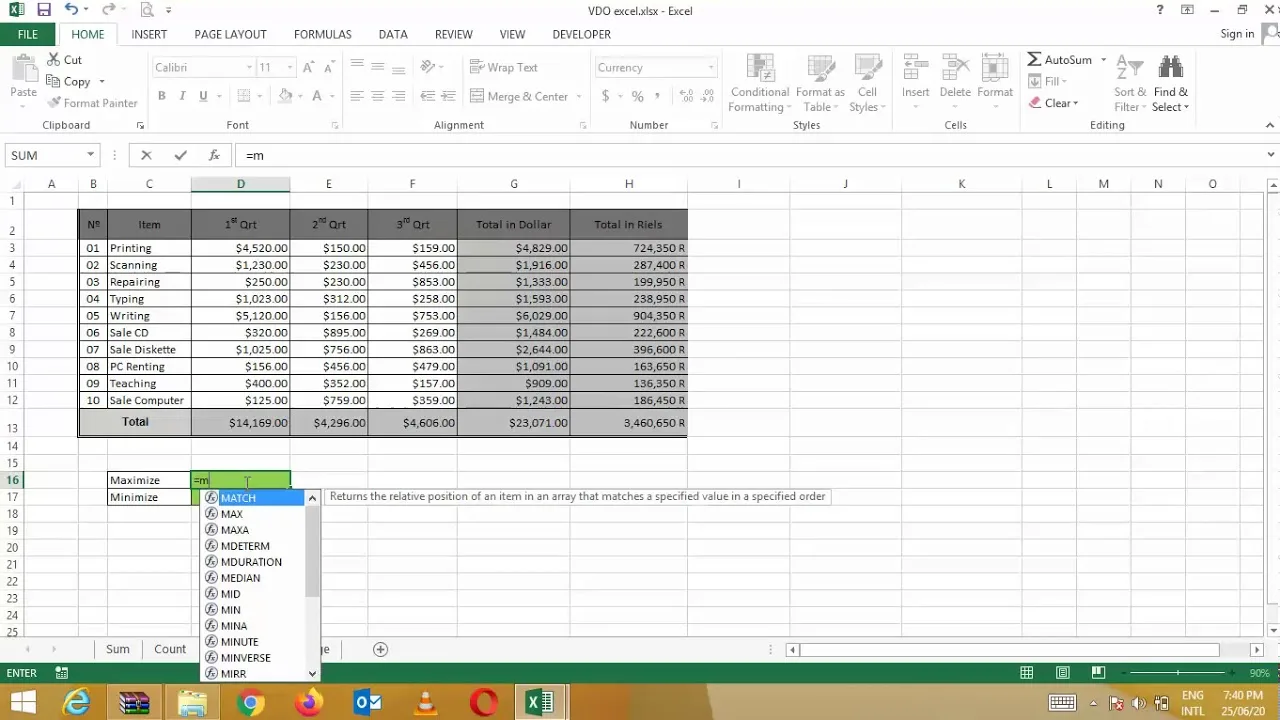
Tìm giá trị nhỏ nhất với hàm MIN bằng cách điền dữ liệu
Trong trường hợp chúng ta muốn tìm giá trị nhỏ nhất trong một tập hợp các giá trị, chúng ta có thể sử dụng hàm MIN. Hàm MIN hoạt động tương tự như hàm MAX, nhưng thay vì tìm giá trị lớn nhất, nó tìm giá trị nhỏ nhất.
Ví dụ, nếu chúng ta có một danh sách các số từ 1 đến 10 và muốn tìm số nhỏ nhất trong danh sách đó, chúng ta có thể sử dụng hàm MIN như sau: =MIN(1, 2, 3, 4, 5, 6, 7, 8, 9, 10). Vì 1 là số nhỏ nhất trong danh sách đó nên kết quả sẽ là số 1.
Chúng ta cũng có thể sử dụng hàm MIN để tìm giá trị nhỏ nhất trong một phạm vi dữ liệu. Khi chúng ta chọn một phạm vi dữ liệu và áp dụng hàm MIN lên phạm vi này, Excel sẽ tự động tính toán và trả về giá trị nhỏ nhất trong phạm vi dữ liệu đó.
Hàm MIN cũng có thể được sử dụng để tìm giá trị nhỏ nhất trong những tệp dữ liệu khác biệt, không chỉ là số. Chẳng hạn, nếu chúng ta có một danh sách các ngày và muốn tìm ngày tương đồng nhất trong danh sách đó, chúng ta có thể áp dụng hàm MIN lên phạm vi dữ liệu của ngày để tìm ngày gần nhất.
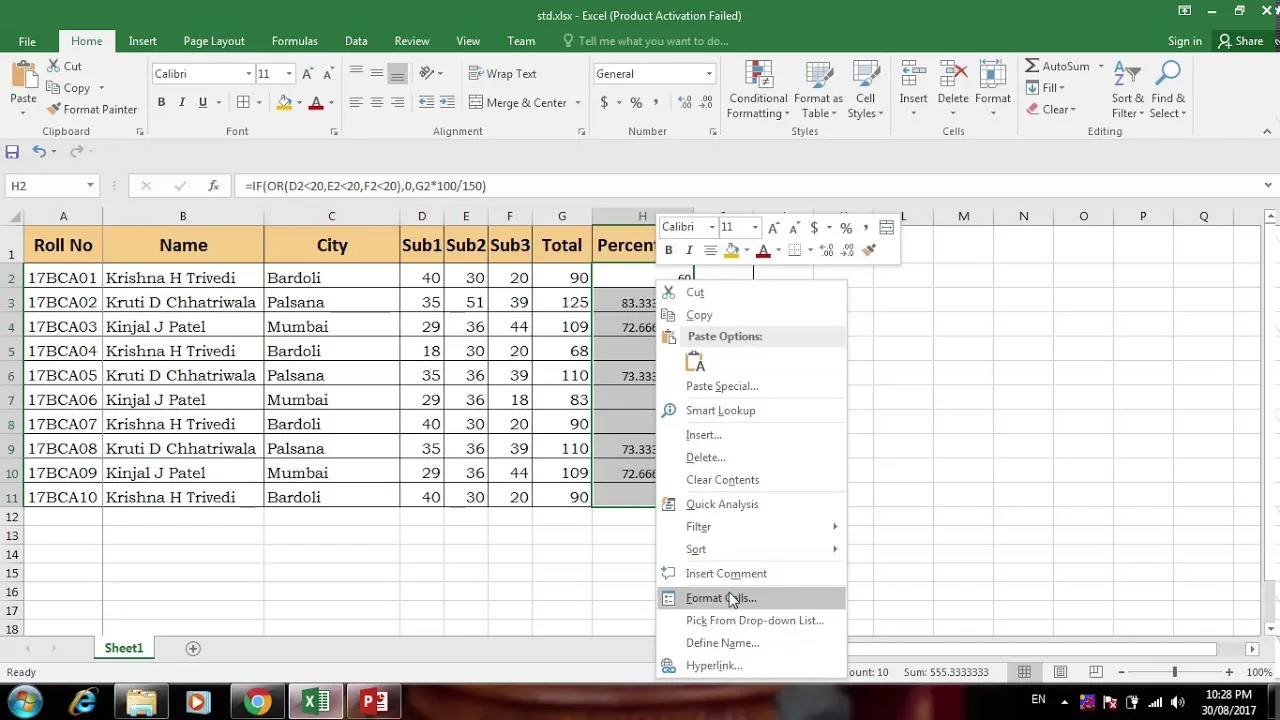
Sử dụng hàm MAX trong Excel để tìm giá trị lớn nhất
Trong Excel, chúng ta có thể sử dụng hàm MAX để tìm giá trị lớn nhất trong tập hợp các giá trị hoặc phạm vi dữ liệu. Việc này rất hữu ích khi chúng ta muốn xác định giá trị cao nhất trong một danh sách, ví dụ như tìm điểm số cao nhất của các học sinh trong một lớp học.
Ví dụ, giả sử chúng ta có một bảng tính ghi lại điểm số của các học sinh trong một kỳ thi. Bảng tính này có cột A để ghi tên học sinh và cột B để ghi điểm số. Chúng ta muốn tìm điểm số cao nhất trong danh sách này.
Để sử dụng hàm MAX, chúng ta chỉ cần nhập “=MAX(B2:B6)” vào một ô trống của bảng tính. Ở đây, B2:B6 là phạm vi dữ liệu chúng ta muốn kiểm tra. Sau khi nhấn Enter, kết quả sẽ hiển thị là giá trị lớn nhất trong phạm vi đã chọn.
Ví dụ, nếu danh sách điểm số là 75, 80, 95, 85 và 90, khi sử dụng hàm MAX, kết quả sẽ là 95. Điều này có nghĩa là điểm số cao nhất trong danh sách là 95.
Hàm MAX cũng có thể được sử dụng cho phạm vi dữ liệu lớn hơn. Chẳng hạn, nếu chúng ta có một danh sách điểm số với hàng trăm hoặc hàng ngàn học sinh, chúng ta vẫn có thể sử dụng hàm MAX để tìm điểm số cao nhất một cách dễ dàng và nhanh chóng.
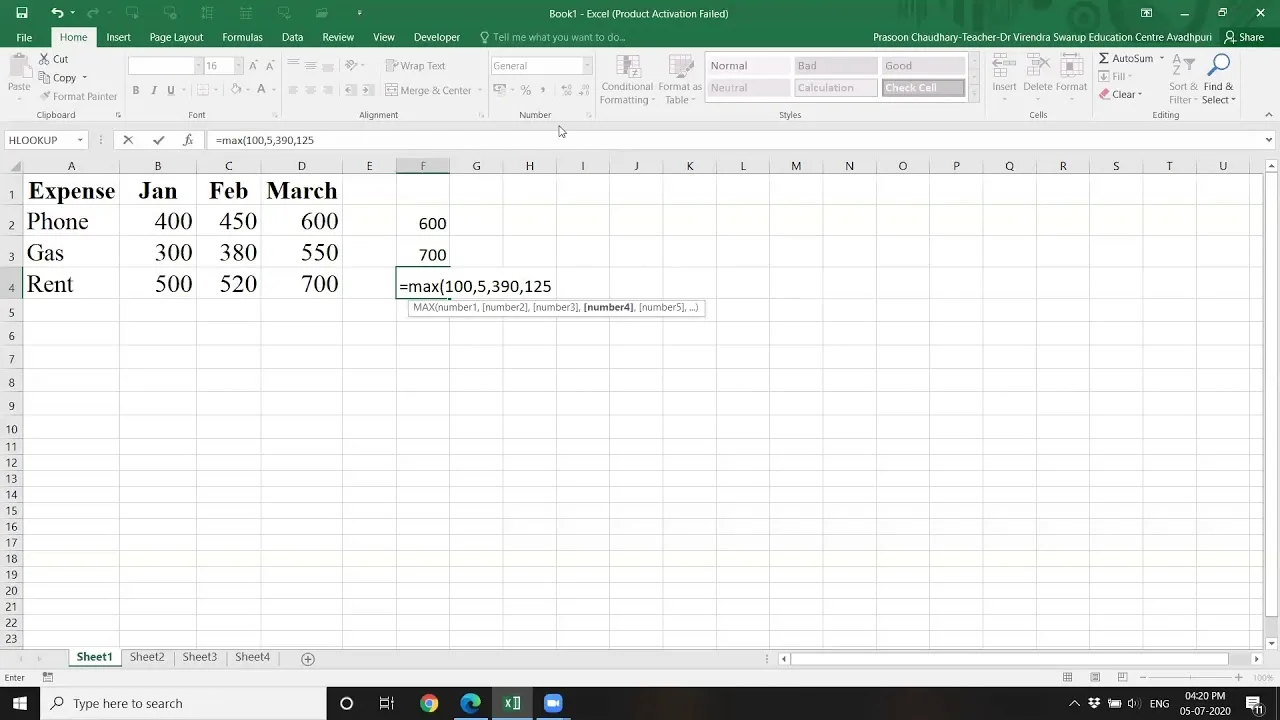
Sử dụng hàm MIN trong Excel để tìm giá trị nhỏ nhất
Ngoài việc sử dụng hàm MAX để tìm giá trị lớn nhất, chúng ta cũng có thể sử dụng hàm MIN để tìm giá trị nhỏ nhất trong những tập hợp các giá trị hoặc phạm vi dữ liệu. Điều này rất hữu ích khi chúng ta muốn xác định giá trị nhỏ nhất trong một danh sách, ví dụ như tìm điểm số thấp nhất của các học sinh trong một lớp học.
Tiếp tục ví dụ trước, chúng ta muốn tìm điểm số thấp nhất trong danh sách điểm số của các học sinh. Để sử dụng hàm MIN, chúng ta chỉ cần nhập “=MIN(B2:B6)” vào một ô trống của bảng tính. Ở đây, B2:B6 là phạm vi dữ liệu chúng ta muốn kiểm tra. Sau khi nhấn Enter, kết quả sẽ hiển thị là giá trị nhỏ nhất trong phạm vi đã chọn.
Ví dụ, nếu danh sách điểm số là 75, 80, 95, 85 và 90, khi sử dụng hàm MIN, kết quả sẽ là 75. Điều này có nghĩa là điểm số thấp nhất trong danh sách là 75.
Tương tự như hàm MAX, hàm MIN cũng có thể được sử dụng cho phạm vi dữ liệu lớn hơn. Cho dù chúng ta có hàng trăm hoặc hàng ngàn giá trị, chúng ta vẫn có thể sử dụng hàm MIN để tìm giá trị nhỏ nhất một cách dễ dàng và nhanh chóng.
Với hai hàm MAX và MIN trong Excel, chúng ta có thể dễ dàng tìm được giá trị lớn nhất và nhỏ nhất trong một danh sách hoặc phạm vi dữ liệu. Điều này giúp chúng ta phân tích một cách hiệu quả và tìm kiếm thông tin quan trọng một cách nhanh chóng. Hãy sử dụng hai hàm này trong công việc hàng ngày để tiết kiệm thời gian và tăng hiệu suất làm việc của bạn trong Excel.